Windows 10 IoT opnieuw installeren op een Latitude 3440, Latitude 5440 en OptiPlex 7410 AIO
Résumé: Windows 10 IoT kan opnieuw worden geïnstalleerd met behulp van een USB-station dat is geleverd door Dell Support.
Cet article concerne
Cet article ne concerne pas
Cet article n’est associé à aucun produit spécifique.
Toutes les versions du produit ne sont pas identifiées dans cet article.
Instructions
Betreffende platforms:
- Latitude 3440
- Latitude 5440
- OptiPlex 7410 All-in-One
Betreffende besturingssystemen:
- Windows 10 IoT Enterprise LTSC 2021
Opmerking: Voor het servicescenario voor vervanging van de systeemkaart wordt het Win 10 IoT Operating System Recovery USB-station verzonden met de vervangende systeemkaart.
- Plaats het Windows 10 IoT Operating System Recovery USB-station in een USB-poort van het apparaat.
- Schakel het apparaat in en druk op F2 om de BIOS-instellingen te openen.
Opmerking: Het BIOS-beheerderswachtwoord is
Fireport
- Ga naar Geïntegreerde apparaten en schakel USB-opstartondersteuning in.
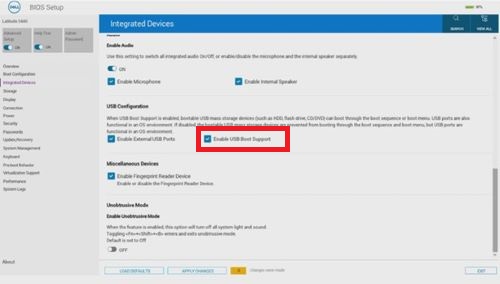
Afbeelding 1: (Alleen In het Engels) Ondersteuning voor opstarten via USB inschakelen
- Ga naar Storage, SATA/NVMe Operations en selecteer ACHI/NVMe.
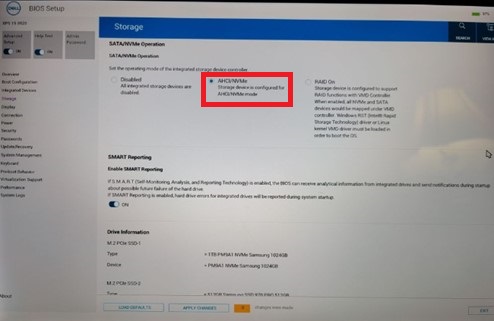
Afbeelding 2: (Alleen In het Engels) Selecteer ACHI/NVMe
- Ga naar Support voor virtualisatie, stel Pre-Boot DMA Support inschakelenin op Off, stel Enable OS Kernel DMA Support in op OFF.
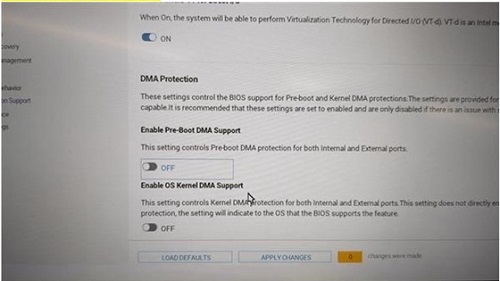
Afbeelding 3: (Alleen In het Engels) Stel Pre-Boot DMA Support inschakelen in op Uit, stel OS Kernel DMA Support inschakelen in op OFF
- Sla de instellingen op en sluit.
- Wanneer het apparaat opnieuw wordt opgestart, drukt u op F12 om het opstartmenu te activeren en selecteert u het opstartbare Windows 10 IoT-besturingssysteem Recovery USB-drive en drukt u op Enter.
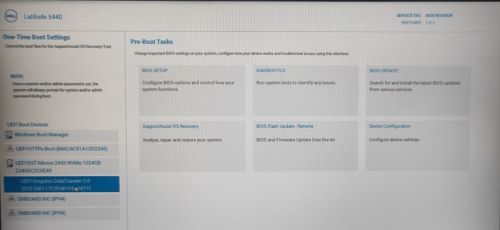
Afbeelding 4: (Alleen In het Engels) Selecteer het opstartbare Windows 10 IoT-besturingssysteem Recovery USB-station en druk op Enter
- Selecteer de image van het besturingssysteem en klik op OK. Hiermee wordt het installatieproces gestart.
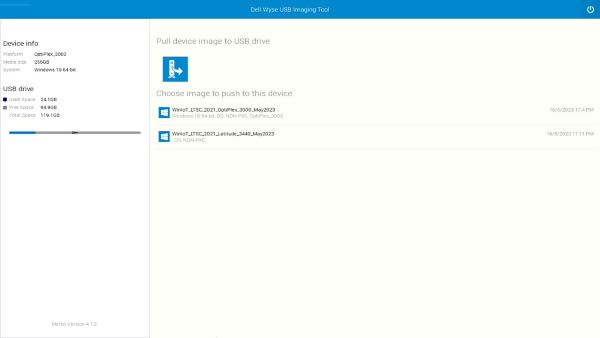
Afbeelding 5: (Alleen In het Engels) Selecteer de image van het besturingssysteem en klik op OK
- Nadat de installatie is voltooid, wordt het apparaat opnieuw opgestart. Verwijder het USB-station voor herstel van het besturingssysteem.
- Druk op F12 om het opstartmenu te openen en selecteer de SSD/HDD-storage waarop het Windows 10 IoT-besturingssysteem is geïnstalleerd en druk op Enter.
- Windows IoT start op naar het bureaublad.

Afbeelding 6: (Alleen In het Engels) Windows 10 IoT Desktop
Produits concernés
Latitude 3440, Latitude 5440, OptiPlex All-In-One 7410Propriétés de l’article
Numéro d’article: 000214612
Type d’article: How To
Dernière modification: 07 juin 2024
Version: 8
Trouvez des réponses à vos questions auprès d’autres utilisateurs Dell
Services de support
Vérifiez si votre appareil est couvert par les services de support.